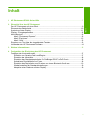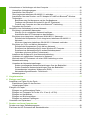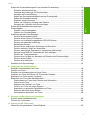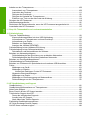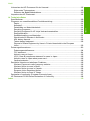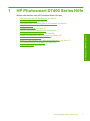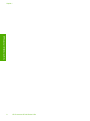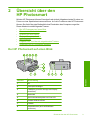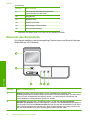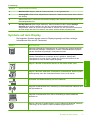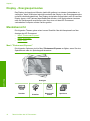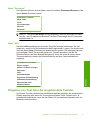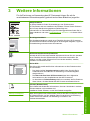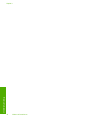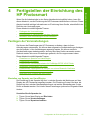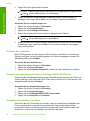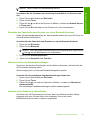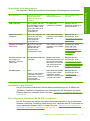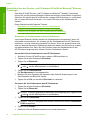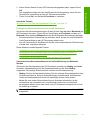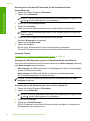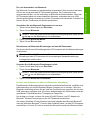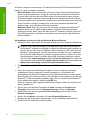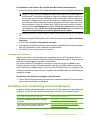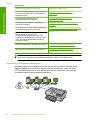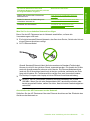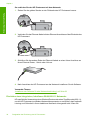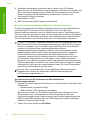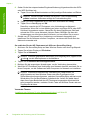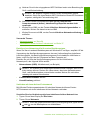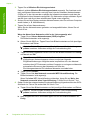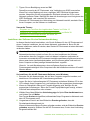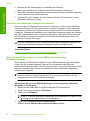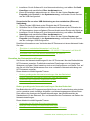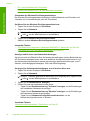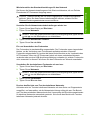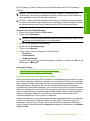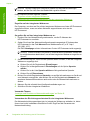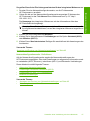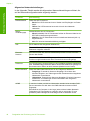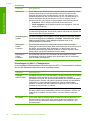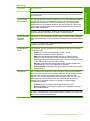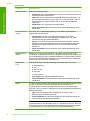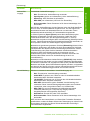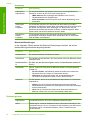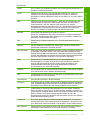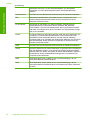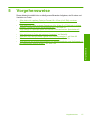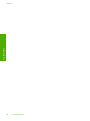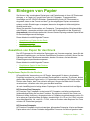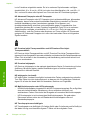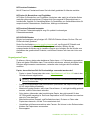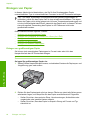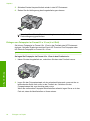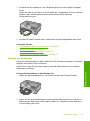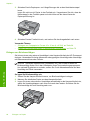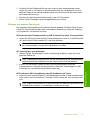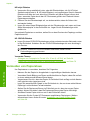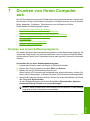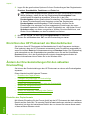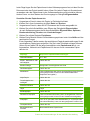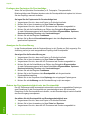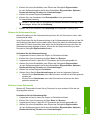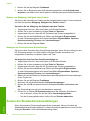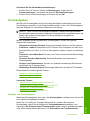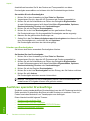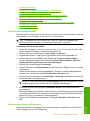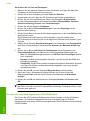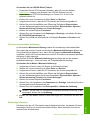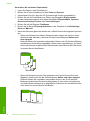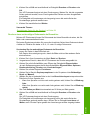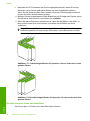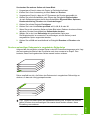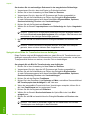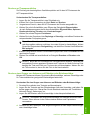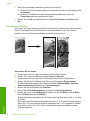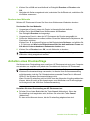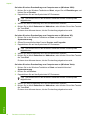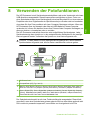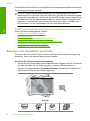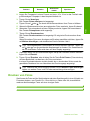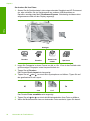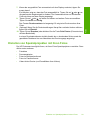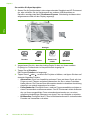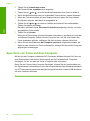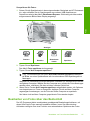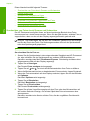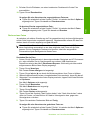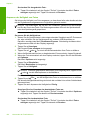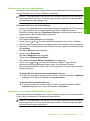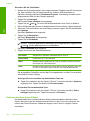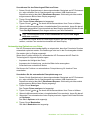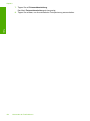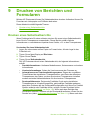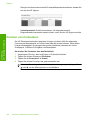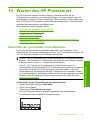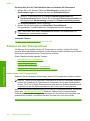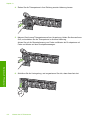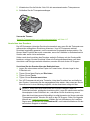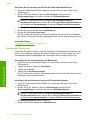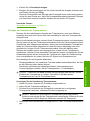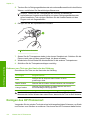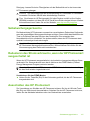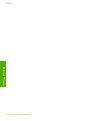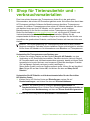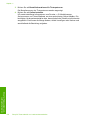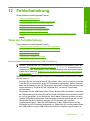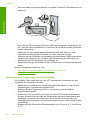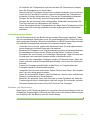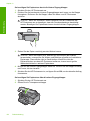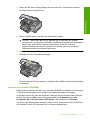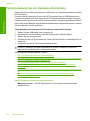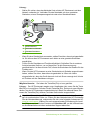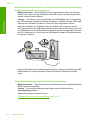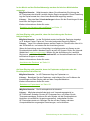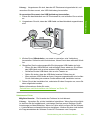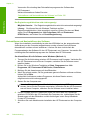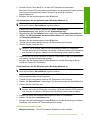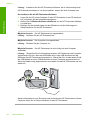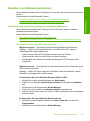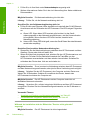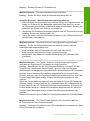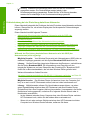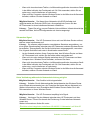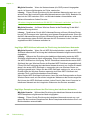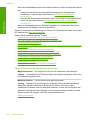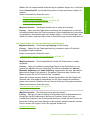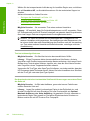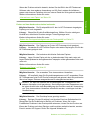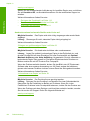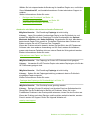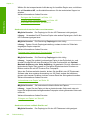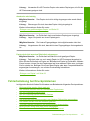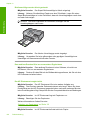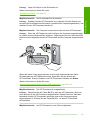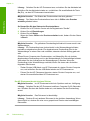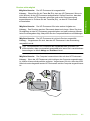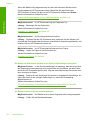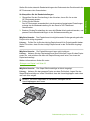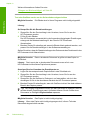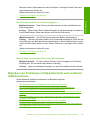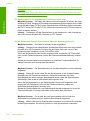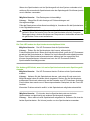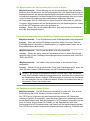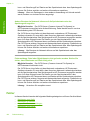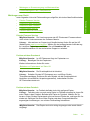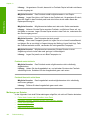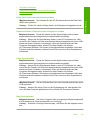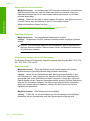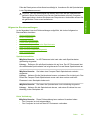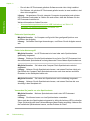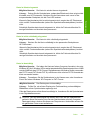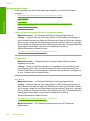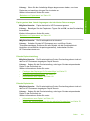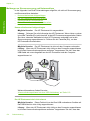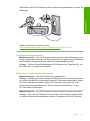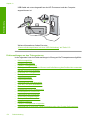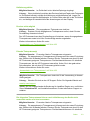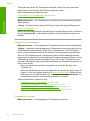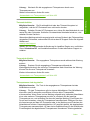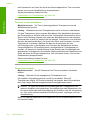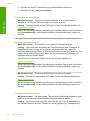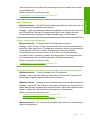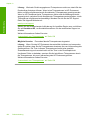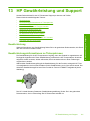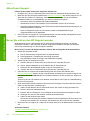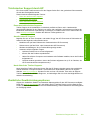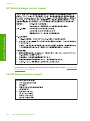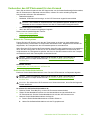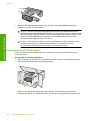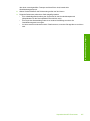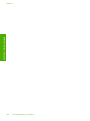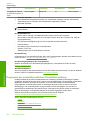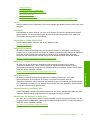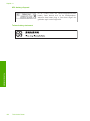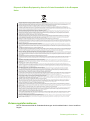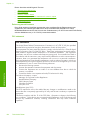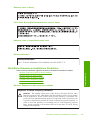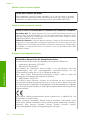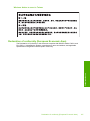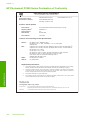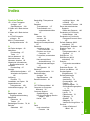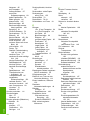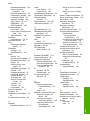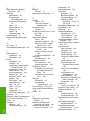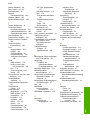HP Photosmart D7400 Printer series Benutzerhandbuch
- Typ
- Benutzerhandbuch

HP Photosmart D7400 Series - Hilfe


Inhalt
1 HP Photosmart D7400 Series Hilfe.........................................................................................7
2 Übersicht über den HP Photosmart
Der HP Photosmart auf einen Blick............................................................................................9
Elemente des Bedienfelds........................................................................................................10
Symbole auf dem Display.........................................................................................................11
Display - Energiesparmodus....................................................................................................12
Menüübersicht..........................................................................................................................12
Menü "Photosmart Express"...............................................................................................12
Menü "Einrichten"...............................................................................................................13
Menü "Hilfe"........................................................................................................................13
Eingeben von Text über die eingeblendete Tastatur................................................................13
Verwenden der HP Photosmart-Software................................................................................14
3 Weitere Informationen............................................................................................................15
4 Fertigstellen der Einrichtung des HP Photosmart
Festlegen der Voreinstellungen................................................................................................17
Einstellen von Sprache und Land/Region..........................................................................17
Einstellen der Lautstärke....................................................................................................18
Einstellen des Standardpapierfachs für PictBridge-/DPOF-/uPnP-Druck...........................18
Schnelleres Durchblättern von Fotos.................................................................................18
Einstellen des Papierfachs zum Drucken von einem Bluetooth-Gerät aus........................19
Wiederherstellen der Standardeinstellungen......................................................................19
Abspielen einer Diashow auf dem Display.........................................................................19
1
Inhalt

Informationen zu Verbindungen mit dem Computer.................................................................20
Unterstützte Verbindungstypen..........................................................................................21
Anschließen über Ethernet.................................................................................................21
Über integriertes kabelloses WLAN 802.11 verbinden.......................................................21
Anschließen über den Drucker- und PC-Adapter HP bt450 mit Bluetooth
®
Wireless-
Technologie........................................................................................................................22
Bestimmen des Gerätenamens und der Geräteadresse..............................................22
Festlegen der Bluetooth-Sicherheit für den HP Photosmart.........................................23
Drucken vom Computer aus über eine Bluetooth
®
-Verbindung...................................25
Freigeben des Druckers.....................................................................................................27
Herstellen einer Verbindung mit einem Netzwerk....................................................................27
Einrichten in verkabelten Netzwerken................................................................................28
Was Sie für ein verkabelten Netzwerk benötigen.........................................................29
Anschließen des HP Photosmart an das Netzwerk......................................................29
Einrichten eines integrierten, kabellosen WLAN 802.11 Netzwerks...................................30
Erforderliche Komponenten für ein integriertes, kabelloses WLAN 802.11
Netzwerk.......................................................................................................................31
Mit einem integrierten kabellosen WLAN 802.11 Netzwerk verbinden.........................32
Einrichten von Funk- und Ad-hoc-Netzwerken...................................................................35
Erforderliche Komponenten für ein Ad-hoc-Netzwerk..................................................35
Erstellen eines Netzwerkprofils für einen Windows XP Computer...............................35
Erstellen eines Netzwerkprofils für andere Betriebssysteme.......................................37
Verbinden mit einem Ad-hoc-Funknetzwerk.................................................................37
Installieren der Software für eine Netzwerkverbindung......................................................39
Verbinden mit zusätzlichen Computern im Netzwerk.........................................................40
Wechseln des HP Photosmart von einer USB-Verbindung zu einer
Netzwerkverbindung...........................................................................................................40
Verwalten der Netzwerkeinstellungen................................................................................41
Ändern grundlegender Netzwerkeinstellungen über das Bedienfeld............................41
Ändern erweiterter Netzwerkeinstellungen über das Bedienfeld..................................44
Verwenden des integrierten Webservers (EWS)..........................................................45
Netzwerkkonfigurationsseite - Definitionen..................................................................47
Netzwerkglossar.................................................................................................................54
5 Vorgehensweise.....................................................................................................................57
6 Einlegen von Papier
Auswählen von Papier für den Druck.......................................................................................59
Empfohlenes Papier für das Drucken.................................................................................59
Ungeeignetes Papier..........................................................................................................61
Einlegen von Papier.................................................................................................................62
Einlegen von großformatigem Papier.................................................................................62
Einlegen von Fotopapier im Format 10 x 15 cm (4 x 6 Zoll)...............................................64
Einlegen von Karteikarten..................................................................................................65
Einlegen von Briefumschlägen...........................................................................................66
Einlegen von anderen Papiertypen....................................................................................67
Vermeiden von Papierstaus.....................................................................................................68
7 Drucken von Ihrem Computer aus
Drucken aus einem Softwareprogramm...................................................................................69
Einrichten des HP Photosmart als Standarddrucker................................................................70
2
Inhalt

Ändern der Druckeinstellungen für den aktuellen Druckauftrag...............................................70
Einstellen des Papierformats..............................................................................................70
Festlegen des Papiertyps für Druckaufträge......................................................................72
Anzeigen der Druckauflösung............................................................................................72
Ändern der Druckgeschwindigkeit oder der Druckqualität..................................................72
Ändern der Seitenausrichtung............................................................................................73
Skalieren eines Dokuments................................................................................................73
Ändern von Sättigung, Helligkeit oder Farbton...................................................................74
Anzeigen der Vorschau eines Druckauftrags.....................................................................74
Ändern der Standarddruckeinstellungen..................................................................................74
Druckaufgaben.........................................................................................................................75
Erstellen von Druckaufgaben.............................................................................................75
Löschen von Druckaufgaben..............................................................................................76
Ausführen spezieller Druckaufträge.........................................................................................76
Drucken eines randlosen Bilds...........................................................................................77
Drucken eines Fotos auf Fotopapier..................................................................................77
Drucken von individuell angepassten CD/DVD-Etiketten...................................................78
Drucken mit maximaler Auflösung......................................................................................79
Beidseitiges Drucken..........................................................................................................79
Drucken eines mehrseitigen Dokuments als Broschüre.....................................................81
Drucken mehrerer Seiten auf einem Blatt..........................................................................82
Drucken mehrseitiger Dokumente in umgekehrter Reihenfolge.........................................83
Spiegeln eines Bilds für Transferdrucke zum Aufbügeln....................................................84
Drucken auf Transparentfolien...........................................................................................85
Drucken einer Gruppe von Adressen auf Etiketten oder Briefumschläge..........................85
Drucken eines Posters.......................................................................................................86
Drucken einer Webseite.....................................................................................................87
Anhalten eines Druckauftrags..................................................................................................87
8 Verwenden der Fotofunktionen
Anzeigen und Auswählen von Fotos........................................................................................90
Drucken von Fotos...................................................................................................................91
Erstellen von Spezialprojekten mit Ihren Fotos........................................................................93
Verteilen von Fotos mit Hilfe der HP Photosmart-Software......................................................95
Speichern von Fotos auf dem Computer..................................................................................96
Bearbeiten von Fotos über das Bedienfeld..............................................................................97
Zuschneiden von Fotos durch Zoomen und Schwenken...................................................98
Drehen eines Fotos............................................................................................................99
Anpassen der Helligkeit von Fotos...................................................................................100
Drucken von Fotos mit einem Rahmen............................................................................101
Anwenden von speziellen Farbeffekten auf Fotos............................................................101
Entfernen des Rote-Augen-Effekts...................................................................................102
Automatisches Optimieren von Fotos...............................................................................103
9 Drucken von Berichten und Formularen
Drucken eines Selbsttestberichts...........................................................................................105
Drucken von Formularen........................................................................................................106
10 Warten des HP Photosmart
Überprüfen der geschätzten Tintenfüllstände.........................................................................107
Inhalt
3
Inhalt

Arbeiten an den Tintenpatronen.............................................................................................108
Auswechseln von Tintenpatronen....................................................................................108
Ausrichten des Druckers..................................................................................................111
Reinigen des Druckkopfs..................................................................................................112
Reinigen der Kontakte der Tintenpatronen.......................................................................113
Entfernen von Tinte von der Haut oder der Kleidung.......................................................114
Reinigen des HP Photosmart.................................................................................................114
Selbstwartungsgeräusche......................................................................................................115
Reduzieren des Stromverbrauchs, wenn der HP Photosmart ausgeschaltet ist....................115
Ausschalten des HP Photosmart............................................................................................115
11 Shop für Tintenzubehör und -verbrauchsmaterialien.......................................................117
12 Fehlerbehebung
Tipps zur Fehlerbehebung......................................................................................................119
Kommunikationsprobleme bei einer USB-Verbindung.....................................................119
Informationen zu Tintenpatronen und zum Druckkopf......................................................120
Informationen zum Papier................................................................................................121
Beheben von Papierstaus................................................................................................121
Anzeigen der Infodatei (README)...................................................................................123
Fehlerbehebung bei der Hardware-Einrichtung......................................................................124
Fehlerbehebung bei der Softwareinstallation.........................................................................128
Deinstallieren und Neuinstallieren der Software...............................................................130
Beheben von Netzwerkproblemen.........................................................................................133
Fehlerbehebung bei der Einrichtung von verkabelten Netzwerken..................................133
Fehlerbehebung bei der Einrichtung kabelloser Netzwerke.............................................136
Beheben von Druckqualitätsproblemen..................................................................................139
Fehlerbehebung bei Druckproblemen....................................................................................147
Beheben von Problemen mit Speicherkarte und vorderem USB-Anschluss..........................155
Fehler......................................................................................................................................160
Meldungen zum Gerät......................................................................................................161
Meldungen zu Dateien......................................................................................................162
Unterstützte Dateitypen für den HP Photosmart........................................................164
Allgemeine Benutzermeldungen.......................................................................................165
Meldungen zum Papier.....................................................................................................168
Meldungen zu Stromversorgung und Netzanschluss.......................................................170
Fehlermeldungen zu den Tintenpatronen.........................................................................172
13 HP Gewährleistung und Support
Gewährleistung.......................................................................................................................181
Gewährleistungsinformationen zu Tintenpatronen.................................................................181
Ablauf beim Support...............................................................................................................182
Bevor Sie sich an den HP Support wenden...........................................................................182
Telefonischer Support durch HP............................................................................................183
Dauer des telefonischen Supports...................................................................................183
Anrufen beim HP Support.................................................................................................183
Nach Ablauf des Telefon-Supports...................................................................................183
Zusätzliche Gewährleistungsoptionen....................................................................................183
HP Quick Exchange Service (Japan).....................................................................................184
4
Inhalt
Call HP Korea customer support............................................................................................184

Vorbereiten des HP Photosmart für den Versand..................................................................185
Sichern des Tintensystems..............................................................................................185
Entfernen der Bedienfeldschablone.................................................................................185
Verpacken des HP Photosmart..............................................................................................186
14 Technische Daten
Spezifikationen.......................................................................................................................189
Programm zur umweltfreundlichen Produktherstellung..........................................................190
Papier...............................................................................................................................191
Kunststoff..........................................................................................................................191
Datenblätter zur Materialsicherheit...................................................................................191
Recycling-Programm........................................................................................................191
Recycling-Programm für HP Inkjet-Verbrauchsmaterialien..............................................191
Energieverbrauch.............................................................................................................191
Sonderbehandlung von Materialien..................................................................................191
Warnhinweis für Benutzer in Kalifornien...........................................................................191
NDL battery disposal........................................................................................................192
Taiwan battery statement.................................................................................................192
Disposal of Waste Equipment by Users in Private Households in the European
Union................................................................................................................................193
Zulassungsinformationen.......................................................................................................193
Zulassungsmodellnummer...............................................................................................194
FCC statement..................................................................................................................194
Notice to users in Korea...................................................................................................195
VCCI (Class B) compliance statement for users in Japan................................................195
Notice to users in Japan about power cord......................................................................195
Geräuschemission............................................................................................................195
Rechtliche Hinweise zu kabellosen Produkten.......................................................................195
Wireless: Exposure to radio frequency radiation..............................................................195
Wireless: Notice to users in Brazil....................................................................................196
Wireless: Notice to users in Canada................................................................................196
European Union Regulatory Notice..................................................................................196
Wireless: Notice to users in Taiwan.................................................................................197
Declaration of conformity (European Economic Area)...........................................................197
HP Photosmart D7400 Series Declaration of Conformity.......................................................198
Index............................................................................................................................................199
Inhalt
5
Inhalt

6
Inhalt

1 HP Photosmart D7400 Series Hilfe
Weitere Informationen zum HP Photosmart finden Sie unter:
•„
Übersicht über den HP Photosmart“ auf Seite 9
•„
Weitere Informationen“ auf Seite 15
•„
Fertigstellen der Einrichtung des HP Photosmart“ auf Seite 17
•„
Vorgehensweise“ auf Seite 57
•„
Einlegen von Papier“ auf Seite 59
•„
Drucken von Ihrem Computer aus“ auf Seite 69
•„
Verwenden der Fotofunktionen“ auf Seite 89
•„
Drucken von Berichten und Formularen“ auf Seite 105
•„
Warten des HP Photosmart“ auf Seite 107
•„
Shop für Tintenzubehör und -verbrauchsmaterialien“ auf Seite 117
•„
HP Gewährleistung und Support“ auf Seite 181
•„
Technische Daten“ auf Seite 189
HP Photosmart D7400 Series Hilfe 7
HP Photosmart D7400 Series Hilfe

Kapitel 1
8 HP Photosmart D7400 Series Hilfe
HP Photosmart D7400 Series Hilfe

2 Übersicht über den
HP Photosmart
Mit dem HP Photosmart können Sie schnell und einfach Aufgaben wie das Drucken von
Fotos von einer Speicherkarte aus ausführen. Auf viele Funktionen des HP Photosmart
können Sie direkt über das Bedienfeld ohne Einschalten des Computers zugreifen.
Dieser Abschnitt enthält folgende Themen:
•
Der HP Photosmart auf einen Blick
•
Elemente des Bedienfelds
•
Symbole auf dem Display
•
Display - Energiesparmodus
•
Menüübersicht
•
Eingeben von Text über die eingeblendete Tastatur
•
Verwenden der HP Photosmart-Software
Der HP Photosmart auf einen Blick
Nummer Beschreibung
1 Ein
2 Tintenpatronenklappe
3 Farbdisplay (auch als Anzeige oder Display
bezeichnet)
4 Bedienfeld
5 Speicherkartensteckplätze und Foto-LED
6 Vorderer USB-Anschluss
7 Fotofach
8 Hauptzufuhrfach (auch als Zufuhrfach
bezeichnet)
Übersicht über den HP Photosmart 9
Übersicht

Nummer Beschreibung
9 Verlängerung des Papierfachs (auch als
Fachverlängerung bezeichnet)
10 Ausgabefach
11 Netzanschluss
*
12 Ethernet-Anschluss
13 Rückwärtiger USB-Anschluss
14 Hintere Zugangsklappe
* Verwenden Sie dieses Gerät nur mit dem von HP gelieferten Netzteil.
Elemente des Bedienfelds
Die folgende Abbildung und die dazugehörige Tabelle bieten eine Übersicht über das
Bedienfeld des HP Photosmart.
Nummer Name und Beschreibung
1 Display (Anzeigen): Hier werden Menüs, Fotos und Meldungen angezeigt. Das
berührungsempfindliche Display erlaubt verschiedene Positionseinstellungen. Auf diese Weise
können Sie den Aufstellwinkel des Displays ändern, um verschiedenen Aufstellorten und
unterschiedlichen Lichtverhältnissen gerecht zu werden.
2 Print Photos (Fotos drucken): Unabhängig davon, ob Sie über das Menü Anzeigen,
Drucken oder Erstellen auf Ihre Fotos zugreifen, dient die Taste Print Photos (Fotos drucken)
zum Anzeigen des Fensters Druckvorschau oder zum Drucken der ausgewählten Fotos. Wenn
keine Fotos ausgewählt sind, werden Sie in einer Eingabeaufforderung gefragt, ob alle Fotos
auf Ihrer Speicherkarte oder Ihrem Speichergerät gedruckt werden sollen.
Kapitel 2
(Fortsetzung)
10 Übersicht über den HP Photosmart
Übersicht

Nummer Name und Beschreibung
3 Wireless-LED: Zeigt an, dass der Funkmodus 802.11 b und g aktiviert ist.
4 Achtung-LED: Weist auf ein aufgetretenes Problem hin. Weitere Informationen sehen Sie auf
dem Display.
5 Cancel (Abbrechen): Abbrechen des aktuellen Auftrags oder Verlassen eines Menüs bzw. eines
Einstellungsbildschirms.
6 Red Eye Removal (Rote Augen entfernen): Hiermit schalten Sie die Funktion Red Eye
Removal (Rote Augen entfernen) ein oder aus. Standardmäßig ist diese Funktion
ausgeschaltet. Wenn die Funktion eingeschaltet ist, werden vom HP Photosmart automatisch
die roten Augen aus dem Foto entfernt, das zurzeit auf dem Display angezeigt wird.
Symbole auf dem Display
Die folgenden Symbole werden unten im Display angezeigt und liefern wichtige
Informationen über den HP Photosmart.
Symbol Beschreibung
Zeigt den Füllstand der Tintenpatronen an. Die Farbe des Symbols entspricht
der Farbe der jeweiligen Tintenpatrone, und der Tintenfüllstand des Symbols
gibt den Füllstand der jeweiligen Tintenpatrone wieder.
Hinweis Die Symbole für die Tintenfüllstände werden nur angezeigt, wenn
eine der Tintenpatronen zu weniger als 50 % gefüllt ist. Solange alle
Tintenpatronen zu mehr als 50 % gefüllt sind, werden die Symbole für die
Tintenpatronen nicht auf dem Display angezeigt.
Zeigt an, dass die Tintenpatrone fast leer ist und ersetzt werden muss.
Zeigt an, dass eine unbekannte Tintenpatrone verwendet wird. Dieses Symbol
wird angezeigt, wenn die Tintenpatrone keine Tinte von HP enthält.
Es besteht eine Kabelverbindung mit einem Netzwerk.
Zeigt das Vorhandensein einer Verbindung zu einem kabellosen Netzwerk und
die Signalstärke an.
Zeigt das Vorhandensein einer Ad-hoc-Verbindung zu einem kabellosen
Netzwerk an.
Zeigt an, dass ein HP bt450 Drucker- und PC-Adapter mit Bluetooth
®
Wireless
Technology an der vorderen USB-Schnittstelle angeschlossen ist.
(Fortsetzung)
Symbole auf dem Display 11
Übersicht

Display - Energiesparmodus
Das Display wird nach zwei Minuten Inaktivität gedimmt, um dessen Lebensdauer zu
verlängern. Nach 30 Minuten Inaktivität wechselt das Display in den Energiesparmodus
und wird vollständig deaktiviert. Das Display wird wieder eingeschaltet, wenn Sie auf das
Display tippen, eine Taste auf dem Bedienfeld drücken, eine Speicherkarte einsetzen
oder ein Speichergerät anschließen oder über einen mit dem HP Photosmart
verbundenen Computer auf das Gerät zugreifen.
Menüübersicht
Die folgenden Themen geben einen kurzen Überblick über die Hauptmenüs auf der
Anzeige des HP Photosmart.
•
Menü "Photosmart Express"
•
Menü "Einrichten"
•
Menü "Hilfe"
Menü "Photosmart Express"
Die folgenden Optionen sind im Menü Photosmart Express verfügbar, wenn Sie eine
Speicherkarte oder ein Speichergerät einsetzen.
Anzeigen
Drucken
Erstellen
Gemeinsam
nutzen
Speichern
Kapitel 2
12 Übersicht über den HP Photosmart
Übersicht

Menü "Einrichten"
Die folgenden Optionen sind verfügbar, wenn Sie im Menü Photosmart Express auf die
Option Setup (Einrichten) tippen.
Formulare f. d. Schule
Menü "Hilfe"
Tools
Voreinstellungen
Wireless
Bluetooth
Hinweis Die Option Bluetooth wird nur angezeigt, wenn ein optionaler HP bt450
Drucker- und PC-Adapter mit Bluetooth
®
Wireless-Technologie am HP Photosmart
angeschlossen ist.
Menü "Hilfe"
Das Menü Hilfe ermöglicht den schnellen Zugriff auf wichtige Hilfethemen. Es wird
aufgerufen, wenn Sie im Ruhezustand auf das Fragezeichen ? tippen. Sie können auch
über das Menü Setup (Einrichten) auf dieses Menü zugreifen. Die folgenden Optionen
sind verfügbar. Wenn Sie eines der ersten vier Themen auswählen, werden die
Hilfeinformationen auf dem Bedienfeld angezeigt. Wenn Sie eines der letzten sechs
Themen auswählen, werden die Hilfeinformationen auf dem Computerbildschirm
angezeigt.
Tintenpatronen einsetzen
Papier einlegen
Papier in Fotofach einlegen
Papierstau
Hilfe
Fehlermeldungen
Allgemeine Fehlerbehebung
Netzwerk-Fehlerbehebung
Speicherkarte verw.
Support erhalten
Eingeben von Text über die eingeblendete Tastatur
Sie können Text oder Symbole über die Bildschirmtastatur eingeben, die automatisch im
Display angezeigt wird, wenn Sie Text eingeben müssen. Diese Tastatur wird z. B.
automatisch eingeblendet, wenn Sie den Namen für ein kabelloses Netzwerk oder ein
Bluetooth-Gerät einrichten.
Eingeben von Text über die eingeblendete Tastatur 13
Übersicht

So geben Sie Text über die eingeblendete Tastatur ein:
1. Tippen Sie auf den gewünschten Buchstaben, die gewünschte Zahl oder das
gewünschte Symbol auf der Bildschirmtastatur, um das entsprechende Zeichen
einzugeben.
So geben Sie Klein- und Großbuchstaben, Zahlen und Symbole ein:
• Tippen Sie auf der Bildschirmtastatur auf abc, um Kleinbuchstaben einzugeben.
• Tippen Sie auf der Bildschirmtastatur auf ABC, um Großbuchstaben einzugeben.
• Tippen Sie auf der Bildschirmtastatur auf 123, um Zahlen einzugeben.
• Tippen Sie auf der Bildschirmtastatur auf .@!, um Symbole einzugeben.
2. Nach dem Tippen auf das jeweilige Zeichen (Buchstabe, Nummer oder Symbol)
erscheint dieses im freien Feld oberhalb der Bildschirmtastatur.
Tipp Tippen Sie auf der Bildschirmtastatur auf Entf, um ein Zeichen, eine Zahl
oder ein Symbol zu löschen.
3. Nach Eingabe des Texts, der Zahlen oder der Symbole tippen Sie auf der
Bildschirmtastatur auf Fertig.
Verwenden der HP Photosmart-Software
Mit der HP Photosmart-Software können Sie Ihre Fotos schnell und bequem drucken.
Sie können auch auf andere grundlegende HP Bildbearbeitungsfunktionen zugreifen, z.
B. Speichern und Anzeigen von Fotos.
Weitere Informationen zur Verwendung der Software HP Photosmart:
• Prüfen Sie die Anzeige des Inhaltsfensters auf der linken Seite. Suchen Sie im
oberen Fensterbereich nach dem Buch, das die HP Photosmart-Hilfe enthält.
• Wird das Buch mit der HP Photosmart-Hilfe nicht im oberen Bereich des
Inhaltsfensters angezeigt, greifen Sie über HP Solution Center auf die Hilfe zur
Software zu.
Kapitel 2
14 Übersicht über den HP Photosmart
Übersicht

3 Weitere Informationen
Für die Einrichtung und Verwendung des HP Photosmart können Sie auf die
verschiedensten Informationsquellen (gedruckt und auf dem Bildschirm) zugreifen.
Setup-Handbuch
Im Setup-Handbuch finden Sie Anweisungen zum Einrichten des
HP Photosmart und zum Installieren der Software. Führen Sie die Schritte in
der im Setup-Handbuch angegebenen Reihenfolge aus.
Informationen zur Fehlerbehebung bei Einrichtungsproblemen finden Sie im
Setup-Handbuch oder unter „
Fehlerbehebung“ auf Seite 119 in dieser Online-
Hilfe.
HP Photosmart
2600 series printer
User Guide
Grundlagenhandbuch
Die Grundlagenhandbuch enthält einen Überblick über den HP Photosmart,
einschließlich schrittweiser Anleitungen für die wichtigsten Aufgaben, Tipps zur
Fehlerbehebung und technischer Informationen.
HP Photosmart Essential-Animationen
Anhand der HP Photosmart Essential-Animationen können Sie sich interaktiv
einen Überblick über die Software des HP Photosmart verschaffen. Sie
erfahren, wie Sie mit der Software Ihre Fotos leichter erstellen, verteilen,
verwalten und drucken können.
Online-Hilfe
Die Online-Hilfe enthält ausführliche Informationen zu allen Funktionen des
HP Photosmart.
•
Der Abschnitt über Vorgehensweisen enthält Links, über die Sie im
Handumdrehen Informationen zur Ausführung von Routineaufgaben
abrufen können.
•
Die Übersicht über Ihren HP Photosmart bietet Ihnen allgemeine
Informationen zu den Hauptfunktionen des HP Photosmart.
•
Im Abschnitt zur Fehlerbehebung wird Ihnen vermittelt, wie Sie Probleme
lösen können, die beim Betrieb des HP Photosmart auftreten können.
Infodatei (Readme-Datei)
Die Infodatei enthält aktuelle Informationen, die unter Umständen in anderen
Dokumentationen nicht enthalten sind.
Installieren Sie die Software, um auf die Infodatei zuzugreifen.
www.hp.com/support Wenn Sie Zugriff auf das Internet haben, können Sie Hilfe und Support von der
HP Website abrufen. Auf der Website finden Sie technische Unterstützung,
Treiber sowie Informationen zur Bestellung von Zubehör und
Verbrauchsmaterialien.
Weitere Informationen 15
Weitere Informationen

Kapitel 3
16 Weitere Informationen
Weitere Informationen

4 Fertigstellen der Einrichtung des
HP Photosmart
Wenn Sie die Arbeitsschritte in den Setup-Handbuch durchgeführt haben, lesen Sie
diesen Abschnitt, um die Einrichtung des HP Photosmart abschließen zu können. Dieser
Abschnitt enthält wichtige Informationen zur Einrichtung Ihres Geräts, einschließlich der
Definition der Voreinstellungen.
Dieser Abschnitt enthält folgende Themen:
•
Festlegen der Voreinstellungen
•
Informationen zu Verbindungen mit dem Computer
•
Herstellen einer Verbindung mit einem Netzwerk
Festlegen der Voreinstellungen
Sie können die Einstellungen des HP Photosmart so ändern, dass sie Ihren
Anforderungen entsprechen. Sie können dazu allgemeine Geräteinstellungen festlegen
wie die Sprache, in der die Meldungen angezeigt werden. Sie können auch die
Geräteeinstellungen wiederherstellen, die beim Kauf des Geräts verwendet wurden.
Dadurch werden alle neuen Einstellungen gelöscht, die Sie vorgenommen haben.
Dieser Abschnitt enthält folgende Themen:
•
Einstellen von Sprache und Land/Region
•
Einstellen der Lautstärke
•
Einstellen des Standardpapierfachs für PictBridge-/DPOF-/uPnP-Druck
•
Schnelleres Durchblättern von Fotos
•
Einstellen des Papierfachs zum Drucken von einem Bluetooth-Gerät aus
•
Wiederherstellen der Standardeinstellungen
•
Abspielen einer Diashow auf dem Display
Einstellen von Sprache und Land/Region
Die Einstellung für die Sprache legt fest, in welcher Sprache die Meldungen auf dem
Display des HP Photosmart angezeigt werden. Die Einstellung für das Land bzw. die
Region legt fest, welches Standardpapierformat und welche Standardlayouts für den
Druck verwendet werden. Sie können diese Einstellungen jederzeit auf folgende Weise
ändern:
So stellen Sie die Sprache ein:
1. Tippen Sie auf dem Display auf Einrichten.
2. Tippen Sie auf Voreinstellungen.
3. Tippen Sie auf Sprache einstellen.
Fertigstellen der Einrichtung des HP Photosmart 17
Fertigstellen der Einrichtung

4. Tippen Sie auf die gewünschte Sprache.
Hinweis Wenn die gewünschte Menüoption nicht angezeigt wird, tippen Sie auf
oder , um alle Menüoptionen zu durchblättern.
5. Tippen Sie nach der entsprechenden Anweisung auf Ja, um Ihre Auswahl zu
bestätigen, oder tippen Sie auf Nein, um eine andere Sprache auszuwählen.
So stellen Sie Ihr Land/Ihre Region ein:
1. Tippen Sie auf dem Display auf Einrichten.
2. Tippen Sie auf Voreinstellungen.
3. Tippen Sie auf Land/Region einstellen.
4. Tippen Sie auf das gewünschte Land bzw. die gewünschte Region.
Hinweis Wenn die gewünschte Menüoption nicht angezeigt wird, tippen Sie auf
oder , um alle Menüoptionen zu durchblättern.
5. Tippen Sie nach der entsprechenden Eingabeaufforderung auf Ja, um Ihre Auswahl
zu bestätigen, oder tippen Sie auf Nein, um ein anderes Land bzw. eine andere
Region auszuwählen.
Einstellen der Lautstärke
Beim HP Photosmart sind drei Pegel zum Einstellen der Lautstärke von akustischen
Signalen verfügbar, die bei Geräteereignissen und Fehlern ausgegeben werden. Die
Standardeinstellung lautet Mittel.
So passen Sie die Lautstärke an:
1. Tippen Sie auf dem Display auf Einrichten.
2. Tippen Sie auf Voreinstellungen.
3. Tippen Sie auf Lautstärke Klangeffekt und dann auf die gewünschte Lautstärke.
Einstellen des Standardpapierfachs für PictBridge-/DPOF-/uPnP-Druck
Stellen Sie das Standardpapierfach ein, das verwendet werden soll, wenn Sie Fotos von
einem PictBridge-Gerät, aus einer DPOF-Datei oder von einem uPnP-Gerät drucken. Die
Standardeinstellung lautet Fotofach.
So stellen Sie das Standardpapierfach ein:
1. Tippen Sie auf dem Display auf Einrichten.
2. Tippen Sie auf Voreinstellungen.
3. Tippen Sie auf PictBridge/DPOF/uPnP Fachauswahl.
4. Tippen Sie auf Hauptfach oder Fotofach.
Schnelleres Durchblättern von Fotos
Sie können den HP Photosmart so einrichten, dass ein schnelleres Durchblättern der
Fotos ermöglicht wird, indem Miniaturansichten der Fotos auf die Speicherkarte
geschrieben werden. Die Miniaturansichten belegen relativ wenig Speicherplatz und
gestatten ein schnelleres Durchblättern der Fotos auf der Karte.
Kapitel 4
18 Fertigstellen der Einrichtung des HP Photosmart
Fertigstellen der Einrichtung
Seite wird geladen ...
Seite wird geladen ...
Seite wird geladen ...
Seite wird geladen ...
Seite wird geladen ...
Seite wird geladen ...
Seite wird geladen ...
Seite wird geladen ...
Seite wird geladen ...
Seite wird geladen ...
Seite wird geladen ...
Seite wird geladen ...
Seite wird geladen ...
Seite wird geladen ...
Seite wird geladen ...
Seite wird geladen ...
Seite wird geladen ...
Seite wird geladen ...
Seite wird geladen ...
Seite wird geladen ...
Seite wird geladen ...
Seite wird geladen ...
Seite wird geladen ...
Seite wird geladen ...
Seite wird geladen ...
Seite wird geladen ...
Seite wird geladen ...
Seite wird geladen ...
Seite wird geladen ...
Seite wird geladen ...
Seite wird geladen ...
Seite wird geladen ...
Seite wird geladen ...
Seite wird geladen ...
Seite wird geladen ...
Seite wird geladen ...
Seite wird geladen ...
Seite wird geladen ...
Seite wird geladen ...
Seite wird geladen ...
Seite wird geladen ...
Seite wird geladen ...
Seite wird geladen ...
Seite wird geladen ...
Seite wird geladen ...
Seite wird geladen ...
Seite wird geladen ...
Seite wird geladen ...
Seite wird geladen ...
Seite wird geladen ...
Seite wird geladen ...
Seite wird geladen ...
Seite wird geladen ...
Seite wird geladen ...
Seite wird geladen ...
Seite wird geladen ...
Seite wird geladen ...
Seite wird geladen ...
Seite wird geladen ...
Seite wird geladen ...
Seite wird geladen ...
Seite wird geladen ...
Seite wird geladen ...
Seite wird geladen ...
Seite wird geladen ...
Seite wird geladen ...
Seite wird geladen ...
Seite wird geladen ...
Seite wird geladen ...
Seite wird geladen ...
Seite wird geladen ...
Seite wird geladen ...
Seite wird geladen ...
Seite wird geladen ...
Seite wird geladen ...
Seite wird geladen ...
Seite wird geladen ...
Seite wird geladen ...
Seite wird geladen ...
Seite wird geladen ...
Seite wird geladen ...
Seite wird geladen ...
Seite wird geladen ...
Seite wird geladen ...
Seite wird geladen ...
Seite wird geladen ...
Seite wird geladen ...
Seite wird geladen ...
Seite wird geladen ...
Seite wird geladen ...
Seite wird geladen ...
Seite wird geladen ...
Seite wird geladen ...
Seite wird geladen ...
Seite wird geladen ...
Seite wird geladen ...
Seite wird geladen ...
Seite wird geladen ...
Seite wird geladen ...
Seite wird geladen ...
Seite wird geladen ...
Seite wird geladen ...
Seite wird geladen ...
Seite wird geladen ...
Seite wird geladen ...
Seite wird geladen ...
Seite wird geladen ...
Seite wird geladen ...
Seite wird geladen ...
Seite wird geladen ...
Seite wird geladen ...
Seite wird geladen ...
Seite wird geladen ...
Seite wird geladen ...
Seite wird geladen ...
Seite wird geladen ...
Seite wird geladen ...
Seite wird geladen ...
Seite wird geladen ...
Seite wird geladen ...
Seite wird geladen ...
Seite wird geladen ...
Seite wird geladen ...
Seite wird geladen ...
Seite wird geladen ...
Seite wird geladen ...
Seite wird geladen ...
Seite wird geladen ...
Seite wird geladen ...
Seite wird geladen ...
Seite wird geladen ...
Seite wird geladen ...
Seite wird geladen ...
Seite wird geladen ...
Seite wird geladen ...
Seite wird geladen ...
Seite wird geladen ...
Seite wird geladen ...
Seite wird geladen ...
Seite wird geladen ...
Seite wird geladen ...
Seite wird geladen ...
Seite wird geladen ...
Seite wird geladen ...
Seite wird geladen ...
Seite wird geladen ...
Seite wird geladen ...
Seite wird geladen ...
Seite wird geladen ...
Seite wird geladen ...
Seite wird geladen ...
Seite wird geladen ...
Seite wird geladen ...
Seite wird geladen ...
Seite wird geladen ...
Seite wird geladen ...
Seite wird geladen ...
Seite wird geladen ...
Seite wird geladen ...
Seite wird geladen ...
Seite wird geladen ...
Seite wird geladen ...
Seite wird geladen ...
Seite wird geladen ...
Seite wird geladen ...
Seite wird geladen ...
Seite wird geladen ...
Seite wird geladen ...
Seite wird geladen ...
Seite wird geladen ...
Seite wird geladen ...
Seite wird geladen ...
Seite wird geladen ...
Seite wird geladen ...
Seite wird geladen ...
Seite wird geladen ...
Seite wird geladen ...
Seite wird geladen ...
Seite wird geladen ...
Seite wird geladen ...
Seite wird geladen ...
Seite wird geladen ...
Seite wird geladen ...
Seite wird geladen ...
Seite wird geladen ...
Seite wird geladen ...
-
 1
1
-
 2
2
-
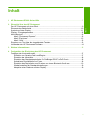 3
3
-
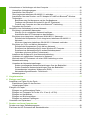 4
4
-
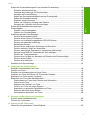 5
5
-
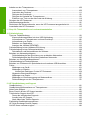 6
6
-
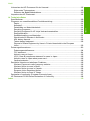 7
7
-
 8
8
-
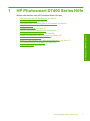 9
9
-
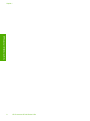 10
10
-
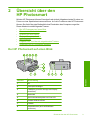 11
11
-
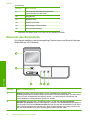 12
12
-
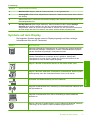 13
13
-
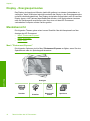 14
14
-
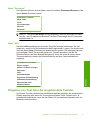 15
15
-
 16
16
-
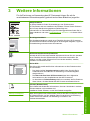 17
17
-
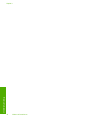 18
18
-
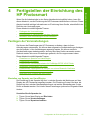 19
19
-
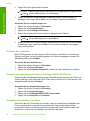 20
20
-
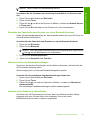 21
21
-
 22
22
-
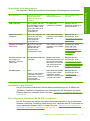 23
23
-
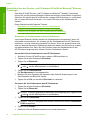 24
24
-
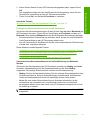 25
25
-
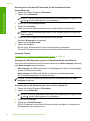 26
26
-
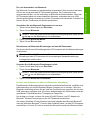 27
27
-
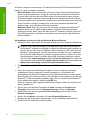 28
28
-
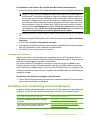 29
29
-
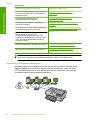 30
30
-
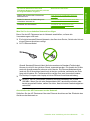 31
31
-
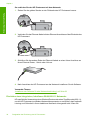 32
32
-
 33
33
-
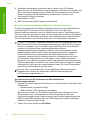 34
34
-
 35
35
-
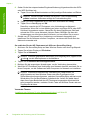 36
36
-
 37
37
-
 38
38
-
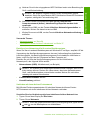 39
39
-
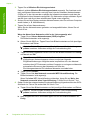 40
40
-
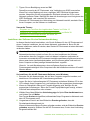 41
41
-
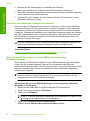 42
42
-
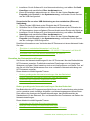 43
43
-
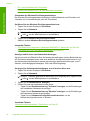 44
44
-
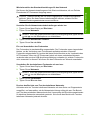 45
45
-
 46
46
-
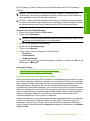 47
47
-
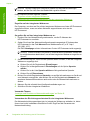 48
48
-
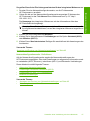 49
49
-
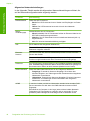 50
50
-
 51
51
-
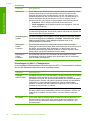 52
52
-
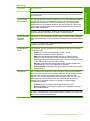 53
53
-
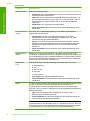 54
54
-
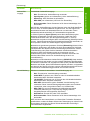 55
55
-
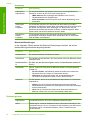 56
56
-
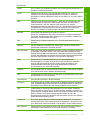 57
57
-
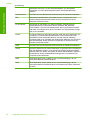 58
58
-
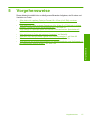 59
59
-
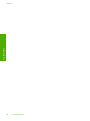 60
60
-
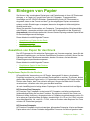 61
61
-
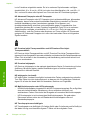 62
62
-
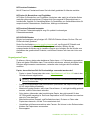 63
63
-
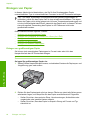 64
64
-
 65
65
-
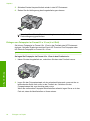 66
66
-
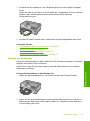 67
67
-
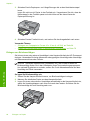 68
68
-
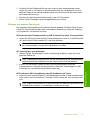 69
69
-
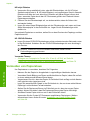 70
70
-
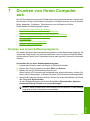 71
71
-
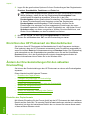 72
72
-
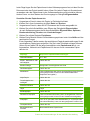 73
73
-
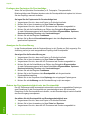 74
74
-
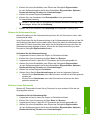 75
75
-
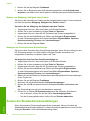 76
76
-
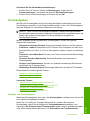 77
77
-
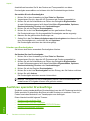 78
78
-
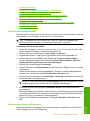 79
79
-
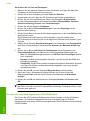 80
80
-
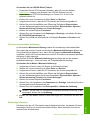 81
81
-
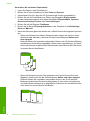 82
82
-
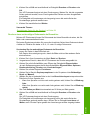 83
83
-
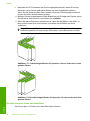 84
84
-
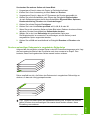 85
85
-
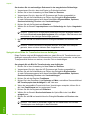 86
86
-
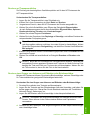 87
87
-
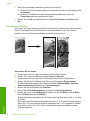 88
88
-
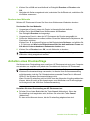 89
89
-
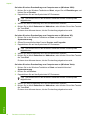 90
90
-
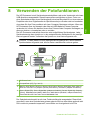 91
91
-
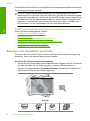 92
92
-
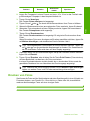 93
93
-
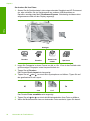 94
94
-
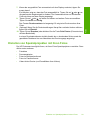 95
95
-
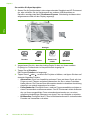 96
96
-
 97
97
-
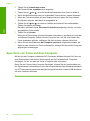 98
98
-
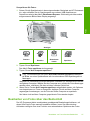 99
99
-
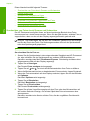 100
100
-
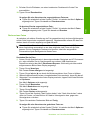 101
101
-
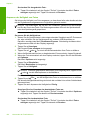 102
102
-
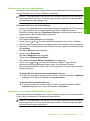 103
103
-
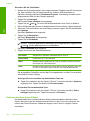 104
104
-
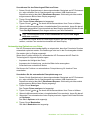 105
105
-
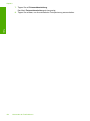 106
106
-
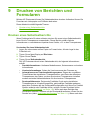 107
107
-
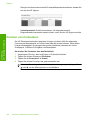 108
108
-
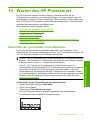 109
109
-
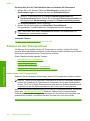 110
110
-
 111
111
-
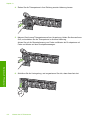 112
112
-
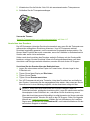 113
113
-
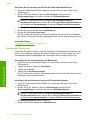 114
114
-
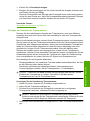 115
115
-
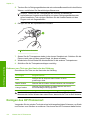 116
116
-
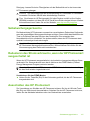 117
117
-
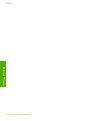 118
118
-
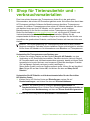 119
119
-
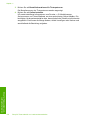 120
120
-
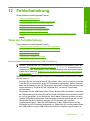 121
121
-
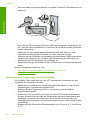 122
122
-
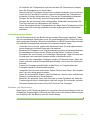 123
123
-
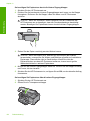 124
124
-
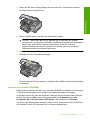 125
125
-
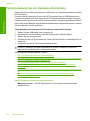 126
126
-
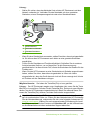 127
127
-
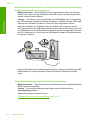 128
128
-
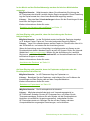 129
129
-
 130
130
-
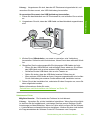 131
131
-
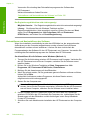 132
132
-
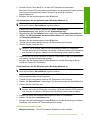 133
133
-
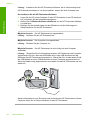 134
134
-
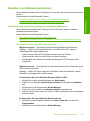 135
135
-
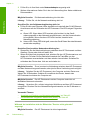 136
136
-
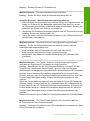 137
137
-
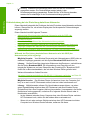 138
138
-
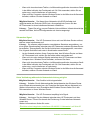 139
139
-
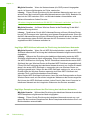 140
140
-
 141
141
-
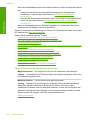 142
142
-
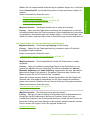 143
143
-
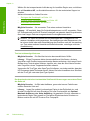 144
144
-
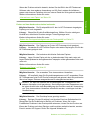 145
145
-
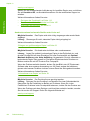 146
146
-
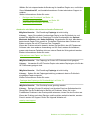 147
147
-
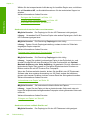 148
148
-
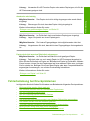 149
149
-
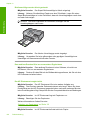 150
150
-
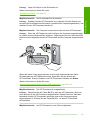 151
151
-
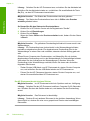 152
152
-
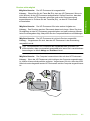 153
153
-
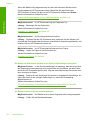 154
154
-
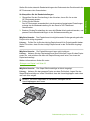 155
155
-
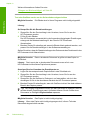 156
156
-
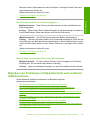 157
157
-
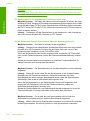 158
158
-
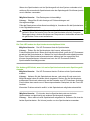 159
159
-
 160
160
-
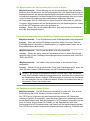 161
161
-
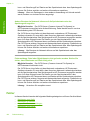 162
162
-
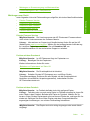 163
163
-
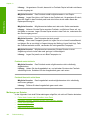 164
164
-
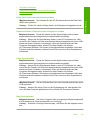 165
165
-
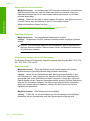 166
166
-
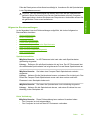 167
167
-
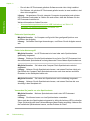 168
168
-
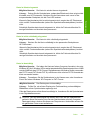 169
169
-
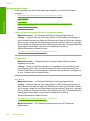 170
170
-
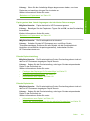 171
171
-
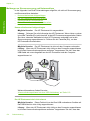 172
172
-
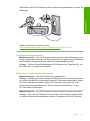 173
173
-
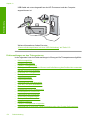 174
174
-
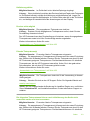 175
175
-
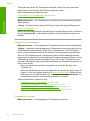 176
176
-
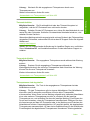 177
177
-
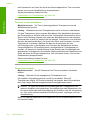 178
178
-
 179
179
-
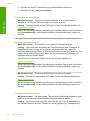 180
180
-
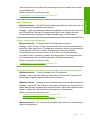 181
181
-
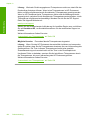 182
182
-
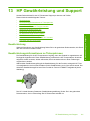 183
183
-
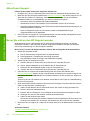 184
184
-
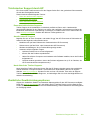 185
185
-
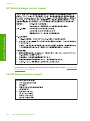 186
186
-
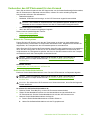 187
187
-
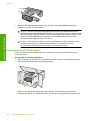 188
188
-
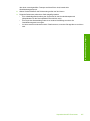 189
189
-
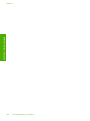 190
190
-
 191
191
-
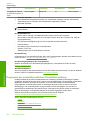 192
192
-
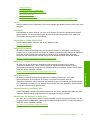 193
193
-
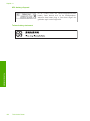 194
194
-
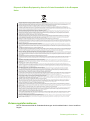 195
195
-
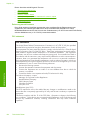 196
196
-
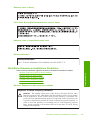 197
197
-
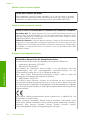 198
198
-
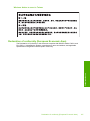 199
199
-
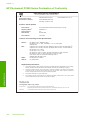 200
200
-
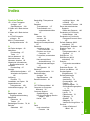 201
201
-
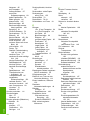 202
202
-
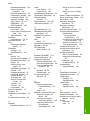 203
203
-
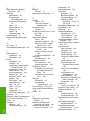 204
204
-
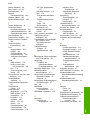 205
205
-
 206
206
HP Photosmart D7400 Printer series Benutzerhandbuch
- Typ
- Benutzerhandbuch
Verwandte Artikel
-
HP Photosmart Premium Fax e-All-in-One Printer series - C410 Benutzerhandbuch
-
HP Photosmart D5400 Printer series Benutzerhandbuch
-
HP Photosmart C4700 All-in-One Printer series Benutzerhandbuch
-
HP Photosmart C8100 All-in-One Printer series Benutzerhandbuch
-
HP Photosmart D5400 Printer series Benutzerhandbuch
-
HP Photosmart B8550 Printer series Benutzerhandbuch
-
HP Photosmart C4500 All-in-One Printer series Benutzerhandbuch
-
HP Photosmart Wireless All-in-One Printer series - B109 Benutzerhandbuch
-
HP Photosmart D5300 Printer series Benutzerhandbuch
-
HP Photosmart C7200 All-in-One Printer series Benutzerhandbuch